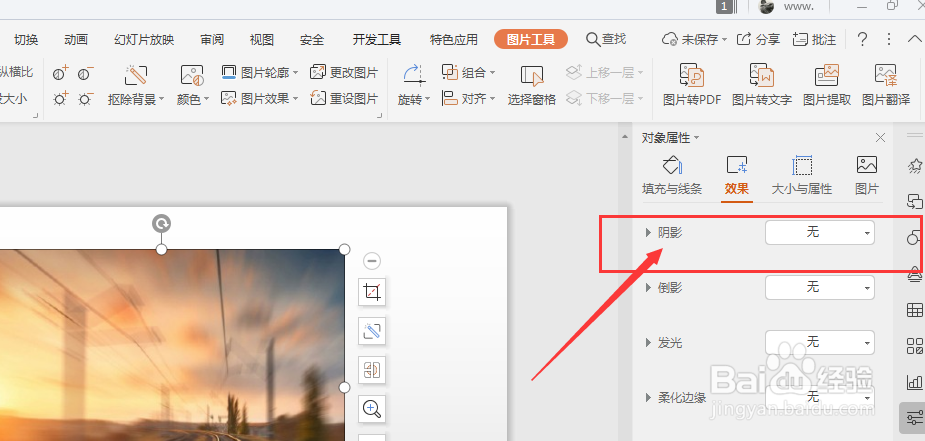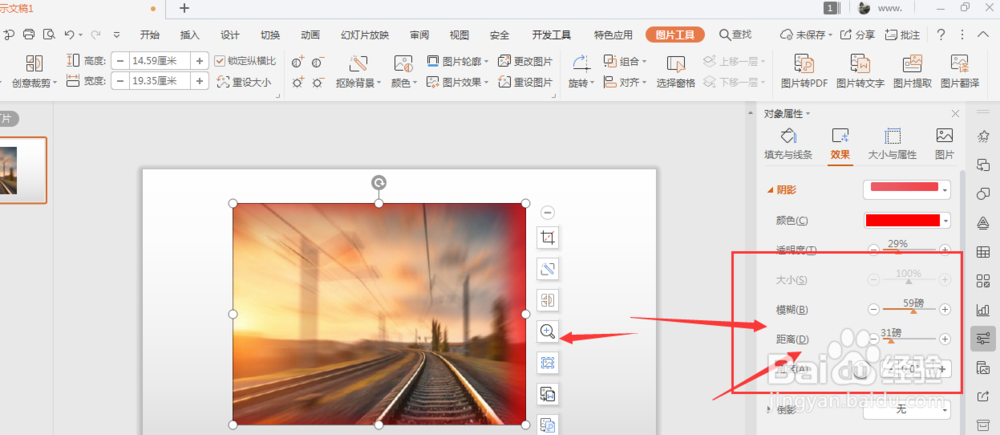1、在演示文稿文件中,选择插入图片属性
2、选择图片置入到文档中,双击可调出图片属性工具栏,选择右侧的【效果】属性
3、打开其中的阴影效果
4、打开阴影样式栏,选择下方的内部效果阴影,选择添加阴影样式
5、添加样式后,打开下方颜色面板,更改内阴影颜色
6、在颜色下方的属性栏中,调节阴影样式属性
7、总结:1.在演示文稿文件中,选择插入图片属性2.选择图片置入到文档中,双击可调出图片属性工具栏,选择右侧的【效果】属性3.打开其中的阴影效果4.打开阴影样式栏,选择下方的内部效果阴影,选择镙烨莲峪添加阴影样式5.添加样式后,打开下方颜色面板,更改内阴影颜色6.在颜色下方的属性栏中,调节阴影样式属性